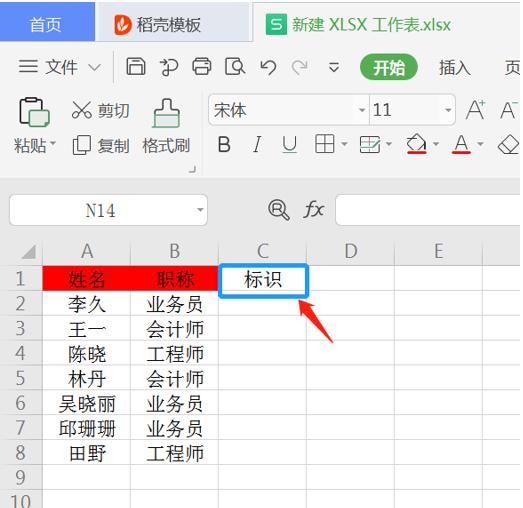EXCEL进阶课堂 · 简单却不知道 系列文章持续推送!各位小伙伴,EXCEL的日常操作中,有许多功能使用频率很高,可是绝大多数人只使用到其最基本的功能,对于其背后的强大拓展功能知之甚少,更不说使用它去解决实际问题。进阶君经过一段时间与总结,推出了 简单却不知道 系列文章,对于认真阅读的小伙伴们一定会有帮助。
这是 EXCEL进阶课堂 · 简单却不知道 的第4篇教程,主角是“单元格选择”。
什么是单元格选择?
看到这个问题的时候,相信很多小伙伴都笑了,这个问题实在过于简单了。是的,很简单,所以才符合“简单却不知道”这个系列主题。进阶君把单元格选择分为三类:单个单元格选择、连续单元格区域选择、不连续单元格区域选择。

定位框选择就是通过具体的单元格名称来确定所选单元格或单元格区域的。使用这种方法的提前是:你必须清楚需要选择区域的范围。如:你知道你要选择的区域是A10:F200,则只需要在定位框里面输入A10:F200,然后回车即可选中该区域。
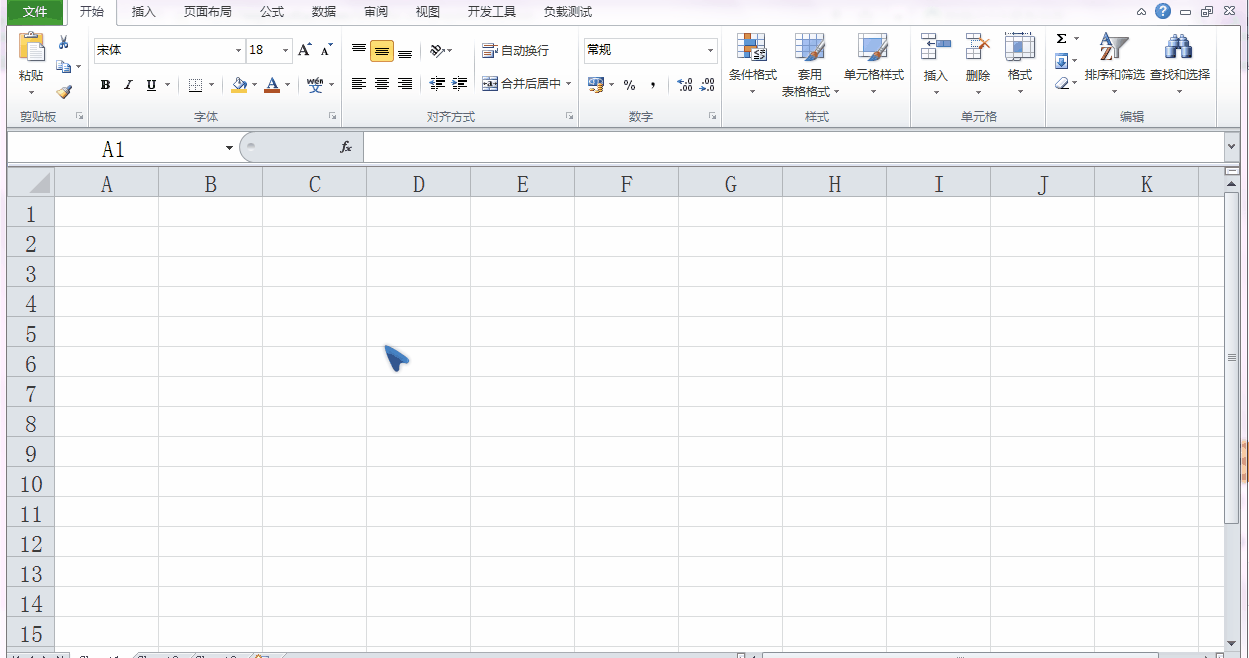
方法三:快捷键选择
快捷键选择法,是最能提高工作效率的选择方法,因为在实际的工作当中,我们遇到的选区,一般来说不经过仔细判断,是无法确定选区的行数和列数的,所以,很多人不会使用定位框选择,而是选择鼠标拖选法。但是鼠标拖选法面对大范围的选择时,效率会是非常低,而且常常会因为手抖而选错。这时候快捷键选择法就显得非常高效了。
总体来说,我们选择一个区域,用快捷键选择法首先选择某一行,这相当于在确定选区的列数,然后再选择这一行下面的若干行。有四组快捷键需要记住:
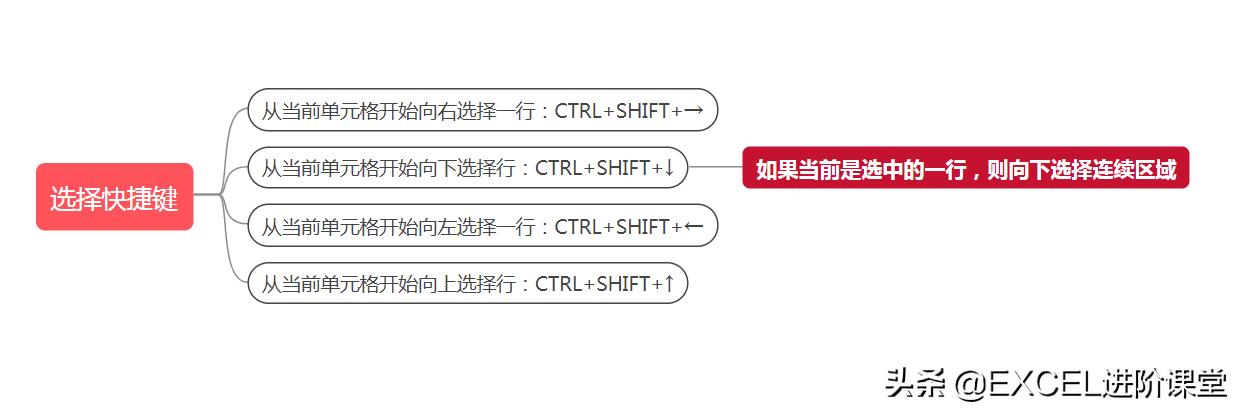
如:有一个张数据表,里面的数据记录较多,通过我们的观察,需要选择的数据区域是A1:F729。我们使用快捷键进行选择。
第一步:选择第一行。
选中A1单元格,利用快捷键进行选择:CTRL SHIFT →。
第二步:选择下面的数据行。
上面一行的选中的情况下,利用快捷键进行选择:CTRL SHIFT ↓。
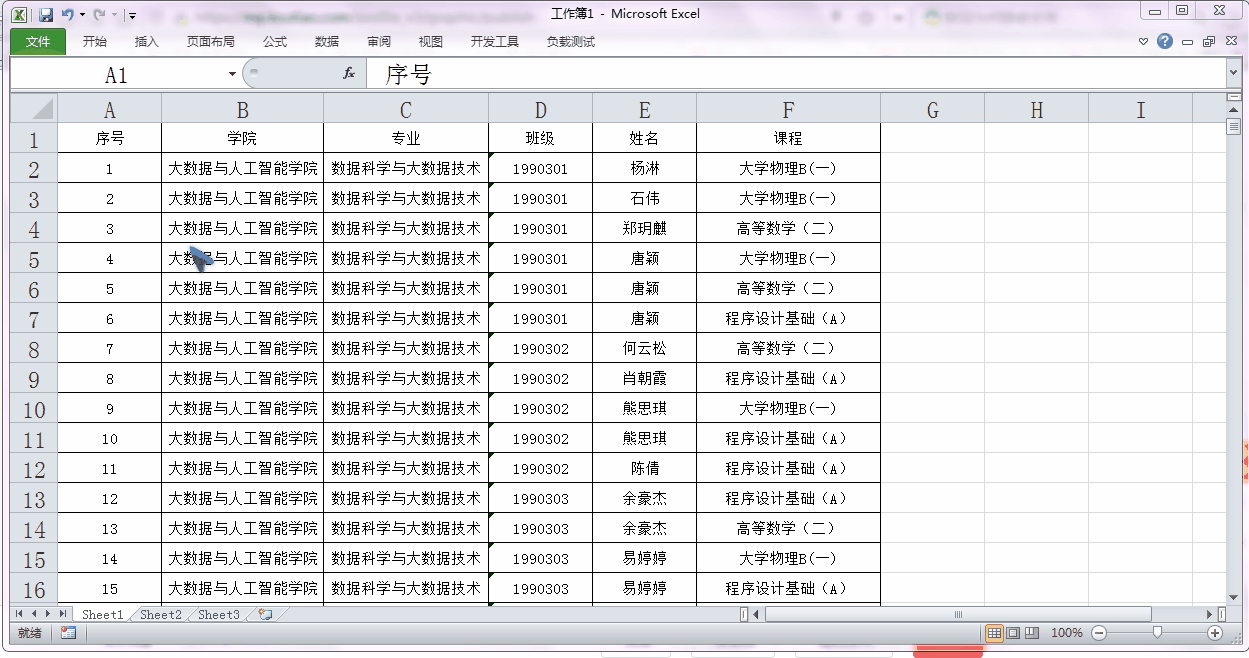
到此,我们就将单元格选择的3种方法进行了讲解,大家get√吗?
小伙伴们,你还知道单元格选择时更有效的方法吗?欢迎大家在留言区里面留言、讨论,大家一起进步。
关注EXCEL进阶课堂,学习更多办公技能,提升工作效率,把更多的时间用来做更多有意义的事情!